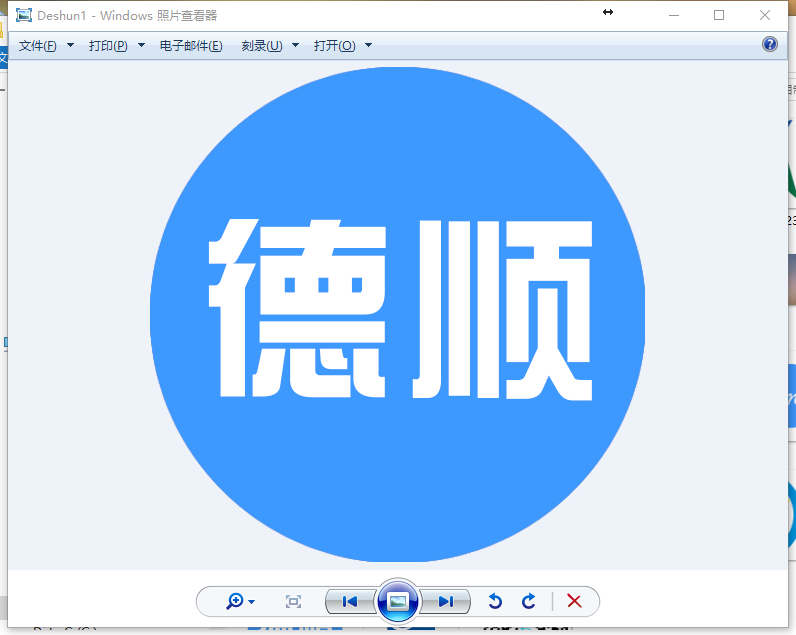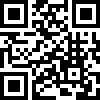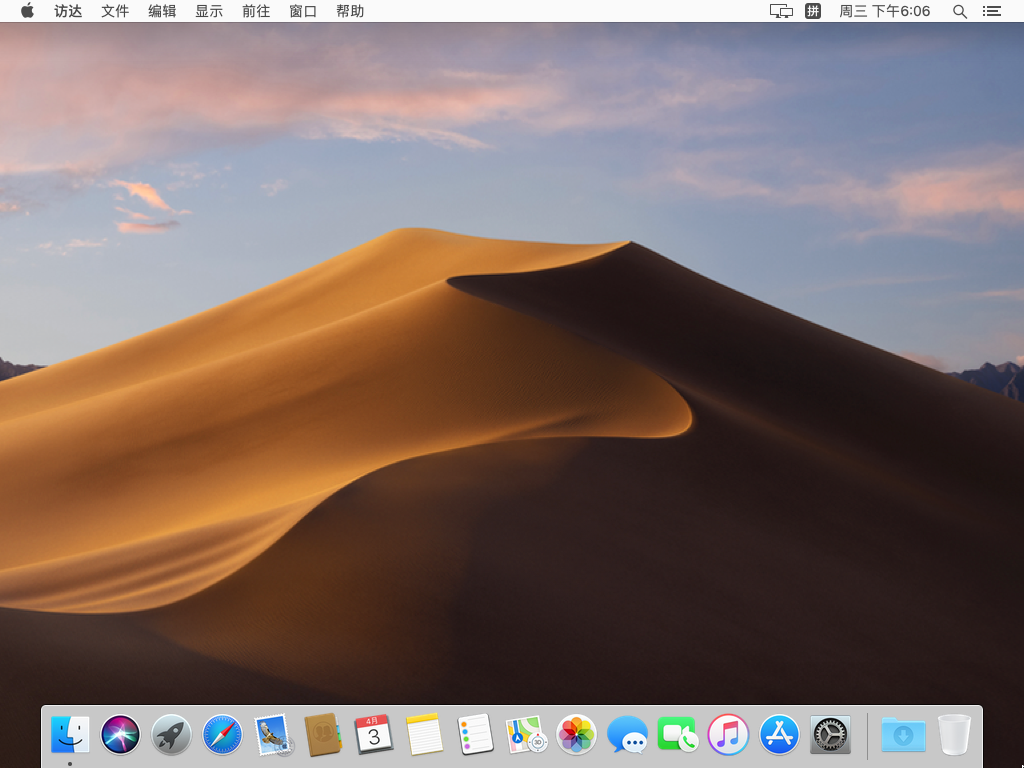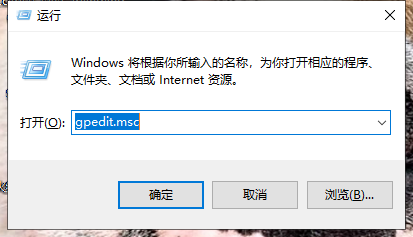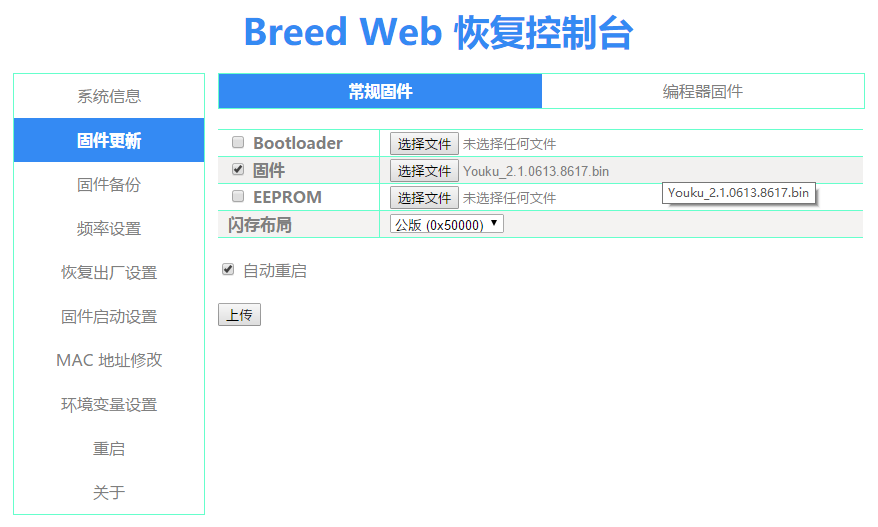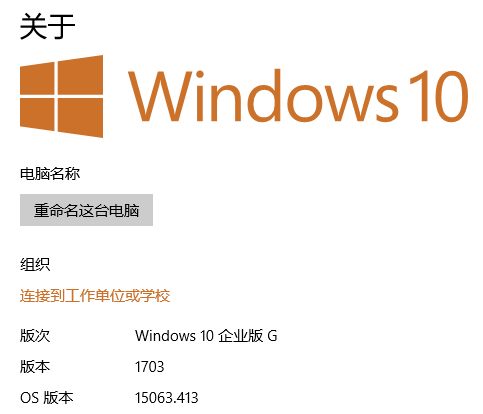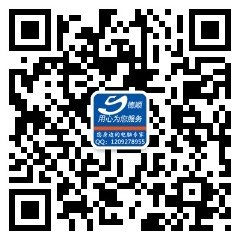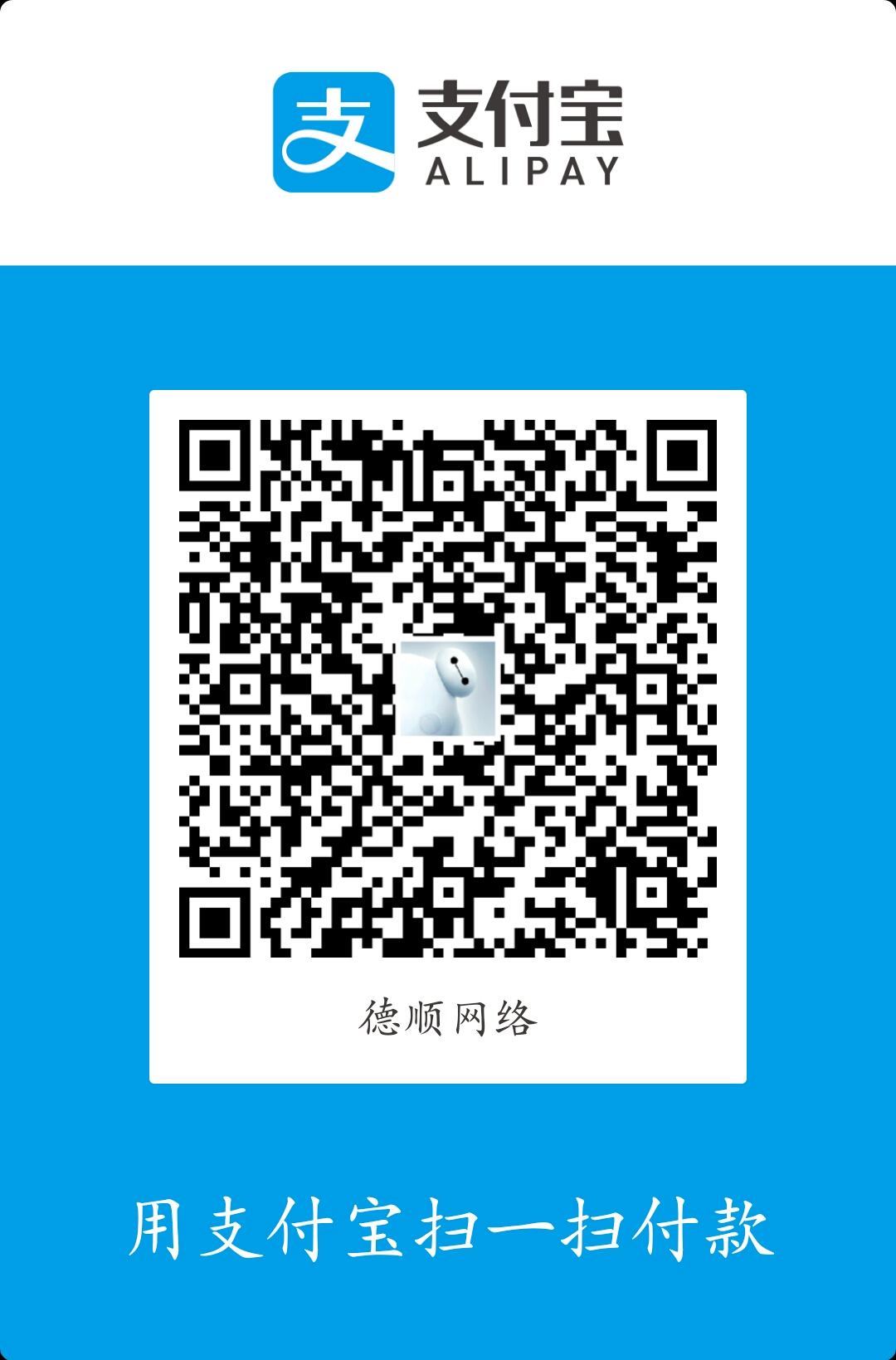用习惯了Win7的照片查看器,Win10的图片查看器非常不方便,不能滚轮缩放,各种不方便。
那么,如何找回Win7默认的照片查看器呢?跟我操作:
开始 —— 运行,或者直接Win+R,输入 regedit 打开注册表,找到:HKEY_LOCAL_MACHINE\SOFTWARE\Microsoft\Windows Photo Viewer\Capabilities\FileAssociations
或者直接在地址栏输入:计算机\HKEY_LOCAL_MACHINE\SOFTWARE\Microsoft\Windows Photo Viewer\Capabilities\FileAssociations 回车
在右侧空白处右击,新建 —— 字符串值,如果你想要打开 .jpg 后缀的文件,那么数值名称就写 .jpg,如果你想要打开 .png 后缀的文件,那么数值名称就写 .png。
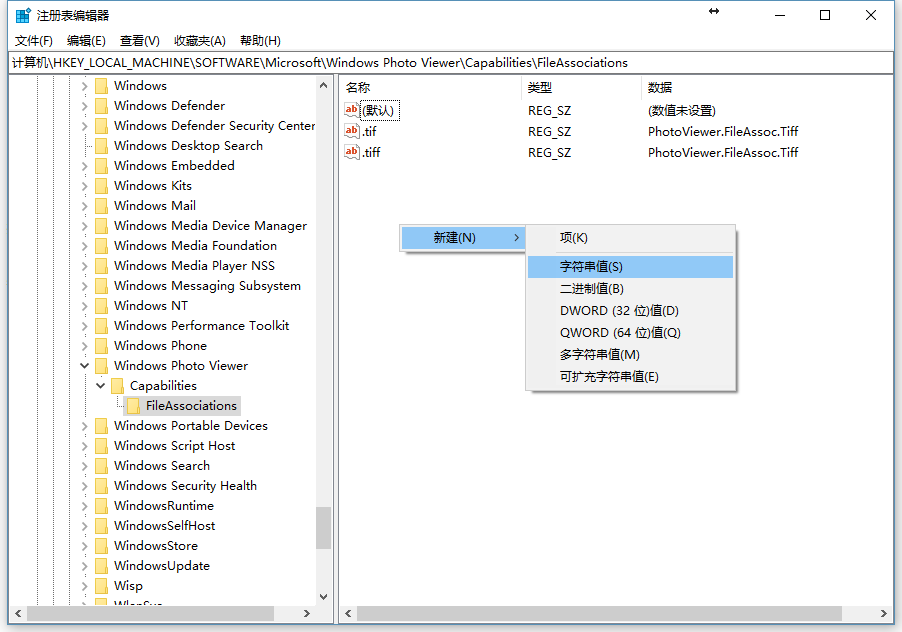
右击刚刚新建的字符串值,修改,数值数据填 PhotoViewer.FileAssoc.Tiff ,如下图所示,然后点击“确定”按钮。
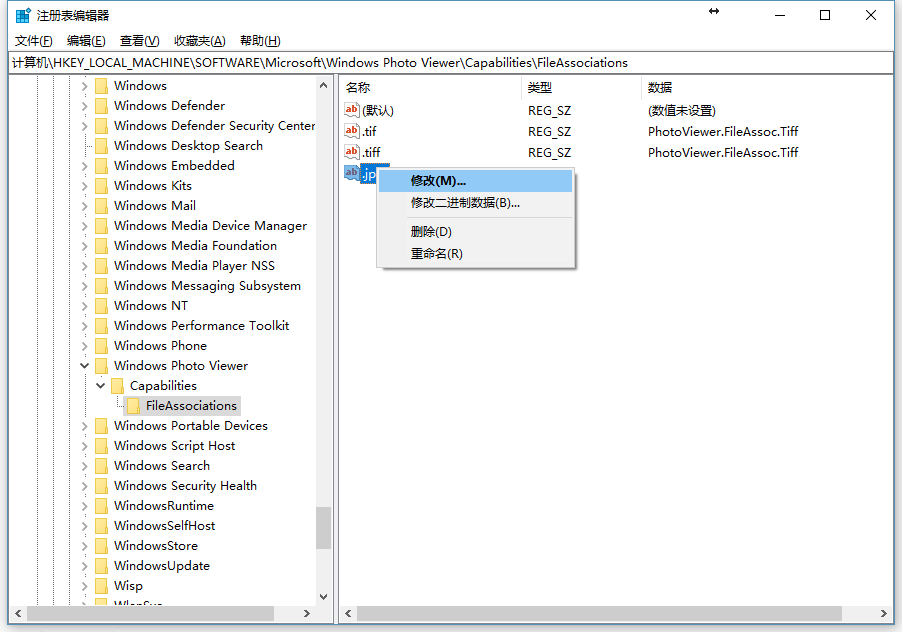
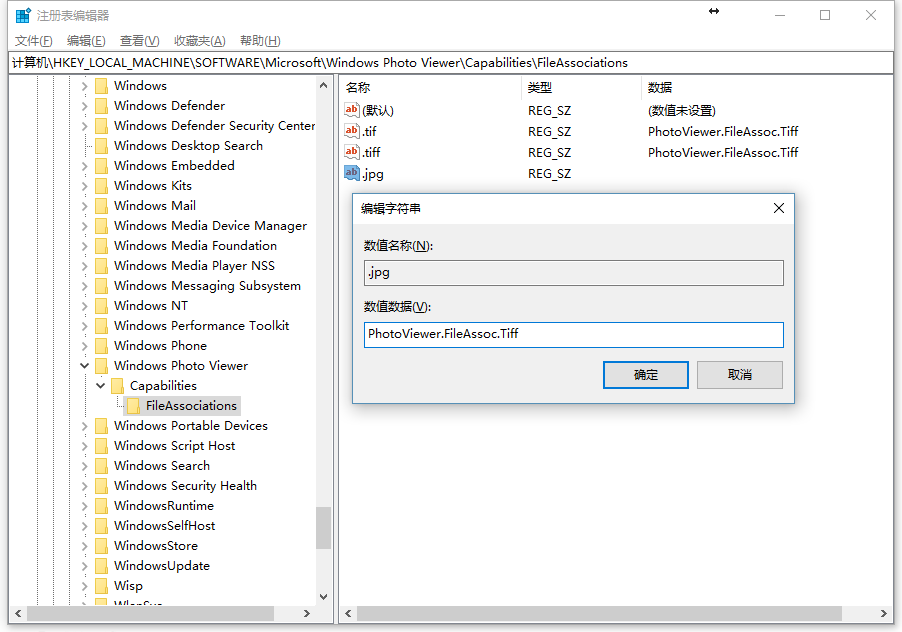
双击图片,可以发现熟悉的 照片查看器又回来了。
如果双击不管用,可以在图片右击 —— 打开方式 —— 选择其他应用 即可出现下图窗口:
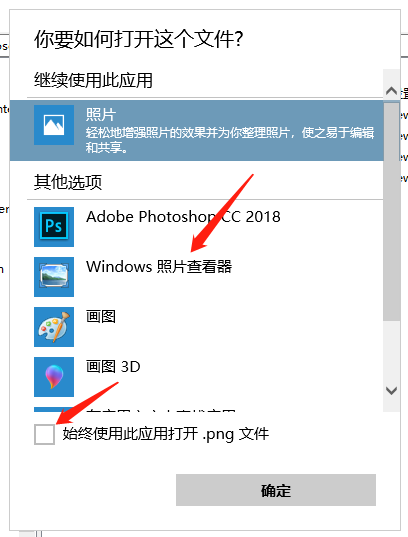
勾选 始终使用此应用打开,就可以默认使用 照片查看器 打开图片了。